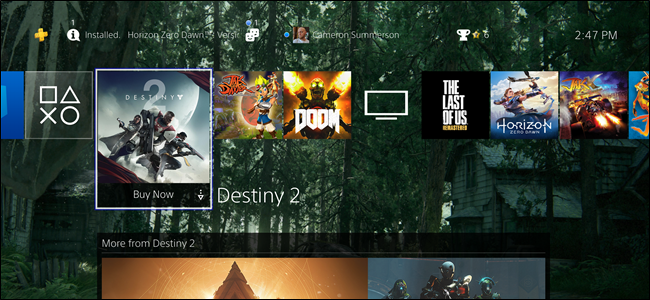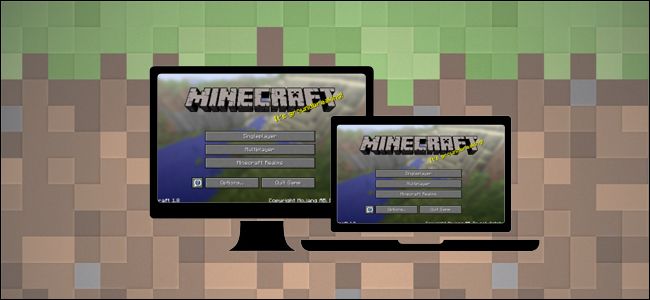U počítačů jde o zpětnou kompatibilitu, ale to může vést k problémům. Hry určené pro DOS nebo dokonce jen dřívější verze systému Windows nemusí fungovat správně v moderních verzích systému Windows bez nějakého vylepšení.
Provedeme vás základními věcmi, které potřebujete vědět při pokusech o řešení problémů s hrami - hodně z toho platí, i když kupujete staré hry ze Steamu.
Použití DOSBox pro hry DOS
Většina her v systému DOS nebude fungovat na moderních verzích systému Windows, pokud se je pokusíte spustit v příkazovém řádku. Příkazový řádek neposkytuje úplné prostředí DOS, které emuluje nízkoúrovňový přístup ke kartám Sound Blaster a všem dalším věcem, na kterých DOS hry závisí.
Chcete-li spouštět staré hry v systému DOS v moderních verzích systému Windows, stačí nainstalovat DOSBox. DOSBox je k dispozici také pro Mac a Linux, takže klasické DOS hry můžete spouštět na jakémkoli operačním systému PC. Verze DOSBoxu byly také přeneseny na Android a iOS.
Začít, spusťte DOSBox a připojte do něj adresář hry DOS . Poté můžete použít DOSBox, jako byste používali starý počítač se systémem DOS. Pokud hra nefunguje správně, vyhledejte na Googlu její název a „DOSBox“ a najdete tipy od ostatních uživatelů, kteří toto nastavení nastavovali.
DOSBox je tak dobrý, že mnoho starých her v systému DOS prodávaných na webech, jako je Steam a GOG, je předem nakonfigurováno pro práci s DOSBoxem, což vám umožňuje hrát je bez nutnosti jakékoli konfigurace. Pokud máte staré hry pověšené, nemusíte si je znovu kupovat - stačí vyladit DOSBox.

Spustit jako administrátor
Některé starší hry musí být spuštěny jako správce a nebudou fungovat správně, pokud budou spuštěny jako standardní uživatelský účet Windows s omezenými oprávněními.
Chcete-li spustit starší hru jako správce, pokud nefunguje správně, klikněte pravým tlačítkem na její zástupce nebo soubor .exe a vyberte možnost Spustit jako správce. Nedělejte to, pokud vám to pomůže - nejlepší je hrát hry normálně, pokud to nevyžadují.
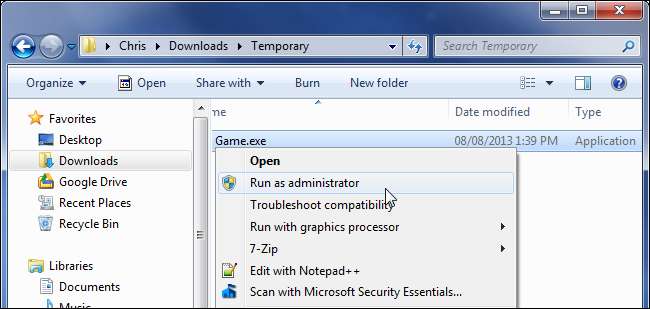
Pokud hra vyžaduje spuštění jako správce, můžete nastavit, aby se vždy spouštěla jako správce. Klikněte pravým tlačítkem na zástupce hry, vyberte Vlastnosti a vyberte kartu Kompatibilita. Zaškrtněte políčko Spustit tento program jako správce a hra bude vždy spuštěna jako správce.
Vylepšete nastavení kompatibility se systémem Windows
Systém Windows má nastavení režimu kompatibility, která vám umožní přimět hry, aby si myslely, že běží v předchozích verzích systému Windows. To může být užitečné, pokud hra, která běžela správně v předchozích verzích systému Windows - ať už je to Windows XP nebo Windows 95 - selhává nebo prostě nebude fungovat správně.
Chcete-li získat přístup k těmto nastavením, klepněte pravým tlačítkem na zástupce hry, vyberte Vlastnosti a vyberte kartu Kompatibilita. Povolte režim kompatibility a nastavte jej na předchozí verzi systému Windows, která s touto hrou fungovala.
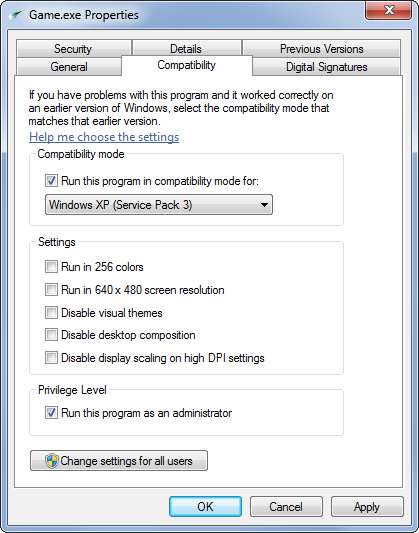
Aktualizujte své grafické ovladače
Aktualizace grafických ovladačů pravděpodobně nevyřeší problémy se staršími hrami, ale novější hry mohou mít problémy nebo mohou fungovat pomalu, pokud používáte starší grafické ovladače. Měl by jsi pravidelně aktualizujte grafické ovladače pokud hrajete hry na počítači. Výrobci grafického hardwaru neustále aktualizují své ovladače a optimalizují je pro nové hry.
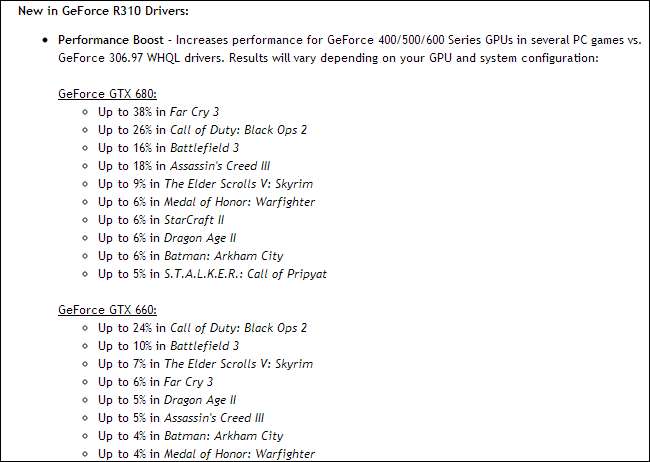
Nainstalujte si oficiální opravy
Pokud jste ze skříně vytáhli disky pro deset let starou počítačovou hru, pravděpodobně ji budete chtít opravit, než ji budete hrát. Stáhněte si nejnovější oficiální opravy z webu vývojáře a nainstalujte je. Doufejme, že to vyřeší problémy s moderními verzemi Windows a dalšími chybami, které mohou být ve hře obsaženy. Moderní hry se často automaticky aktualizují pomocí vestavěných aktualizátorů, ale starší hry často ne.
Upravit konfigurační soubory
Mnoho her má speciální možnosti, které se nacházejí pouze v jejich konfiguračních souborech. Mnoho starších her například nemusí v nabídce možností videa poskytovat možnost moderního rozlišení obrazovky, například 1920 × 1080. Spíše než hrát hru v nižším rozlišení a mít podřízenou grafiku, můžete často otevřít jeden z konfiguračních souborů hry a vyplnit požadované rozlišení - i když rozlišení nemusí být v nabídkách k dispozici, může fungovat správně, pokud zadáte v konfiguračních souborech ručně. Vyhledejte na Googlu úpravy, které musíte provést, nebo použijte PC herní Wiki pro informace specifické pro jednotlivé hry.
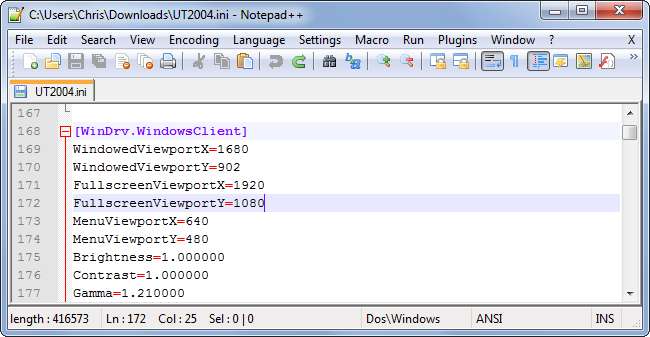
Nainstalujte si mody a opravy vytvořené fanoušky
Některé hry jsou vydávány dříve, než byly připraveny, nebo pro ně vývojář již nemusí poskytovat podporu. V některých případech mohl vývojář před deseti lety ukončit svoji činnost a již nemusí existovat. U milovaných starších her můžete svůj herní zážitek často vylepšit instalací opravných oprav vytvořených fanoušky, které hru upravují a vylepšují, opravují chyby, aktualizují je tak, aby fungovaly v moderních verzích systému Windows, a dokonce se přidávají a opravují obsah které vývojáři nikdy neměli čas přidat.
Některé příklady oprav vytvořených fanoušky, které mají velký rozdíl, zahrnují:
- The NewDark patch pro Thief II a System Shock 2, který umožňuje běh her v mnohem vyšším rozlišení a řeší další problémy s moderními verzemi Windows.
- The Neoficiální oprava pro Vampire the Masquerade: Bloodlines, který je stále aktualizován devět let po vydání hry a opravuje mnoho chyb nalezených v této předčasně vydané hře.
- The Obnovený obsah Mod pro Star Wars: Knights of the Old Republic II, který opravuje chyby a přidává celé oblasti nalezené v souborech hry, což je dělá hratelnými.
- DSfix pro Dark Souls, který odemkne rozlišení hry a umožní vám hrát hru v rozlišení 1920 × 1080 namísto výchozího rozlišení 1024 × 768.
- Mnoho motorů třetích stran pro původní hry DOOM, které vám umožní hrát je s vylepšenou grafikou a ovládacími prvky v různých operačních systémech.
Měly by vám poskytnout představu o tom, co je možné, i když vývojáři nedávají fanouškům nástroje k úpravám a vylepšování jejich her. Dobře milované staré hry mají často komunity věnované jejich opravě a vylepšování - nemluvě o veškerém původním obsahu vytvořeném fanoušky. Fanoušci také vytvářejí balíčky textur pro staré hry, které vylepšují jejich grafiku na moderních strojích.
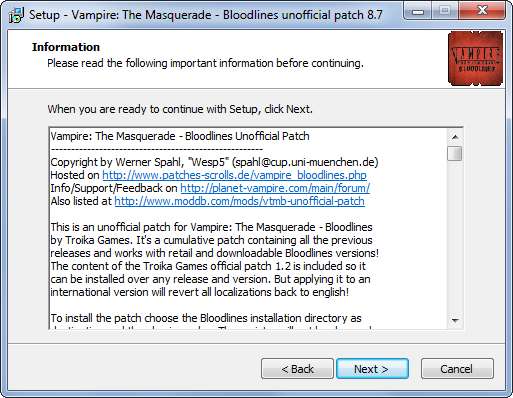
Vyhledání informací pro konkrétní hry
Další informace o řešení problémů s konkrétní PC hrou najdete na PC herní Wiki . Toto je centrální umístění, kde lze najít informace o řešení problémů ve hrách. Nebudete muset procházet vláknem fóra za vláknem fóra, abyste zjistili, co musíte udělat.
Ovládání NVIDIA Optimus na moderních notebookech
Některé moderní notebooky obsahují grafiku NVIDIA i Intel. Grafika Intel se používá k jiným účelům než hraní her, aby šetřila energii baterie, zatímco grafika NVIDIA umožňuje ve hrách lepší výkon. To se má stát automaticky, když otevřete hru, ale software NVIDIA nebude automaticky detekovat každou hru. Pokud máte notebook s technologií NVIDIA Optimus a hra funguje příliš pomalu, může to být pomocí grafiky Intel. Ukončete hru a ručně jej spustit s grafickým hardwarem NVIDIA .
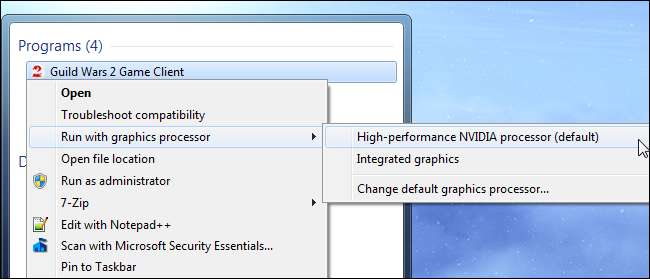
Hry pro PC mohou být skličující pro lidi, kteří mají s konzolami větší zkušenosti. Realita je taková, že moderní hry by měly fungovat dobře, aniž by bylo nutné skutečné ladění, zatímco i mnoho her starších více než deset let dnes funguje dobře. Příležitostně však narazíte na problémy - zejména se staršími hrami - a obvykle je můžete opravit, pokud víte, co dělat a kde hledat další informace.
Kredit obrázku: Guilherme Torelly na Flickru